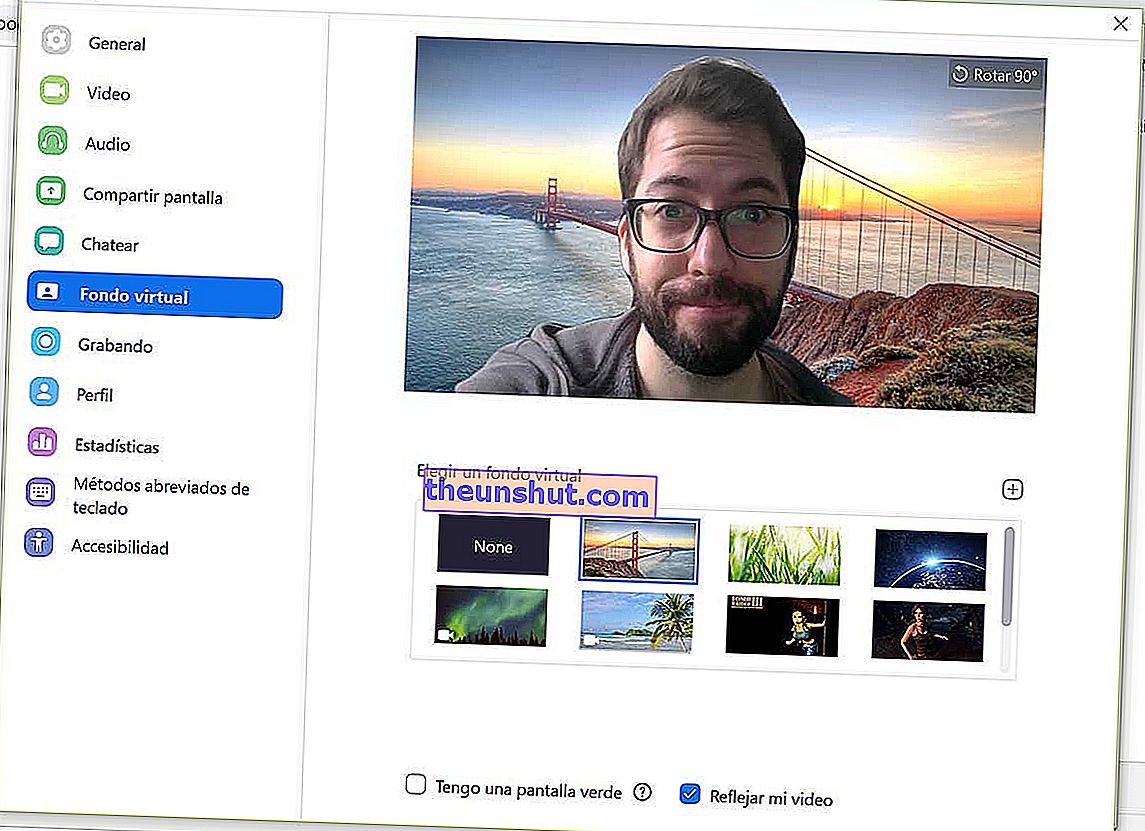
Du kanske redan har märkt att några av dina medarbetare eller vänner som du ringer videosamtal med på Zoom under dessa dagar av inneslutning av Covid-19 visar de mest märkliga bakgrunderna. Som om de använde en chroma för att visa en bakgrundsbild som inte är deras hus och rum, utan en helt annan bild. Till och med roligt. Och ännu mer: det är möjligt att de spelar ett skämt på dig genom att få dig att tro att de är med en klon av dem som då och då dyker upp i bakgrunden i bilden. Hur gör de det? Här förklarar vi det steg för steg.
Först: få datorzoom
Även om Zoom-programmet har visat sig vara en uppenbarelse vad gäller kvalitet i videosamtal på både dator och mobil, är de avancerade anpassningsalternativen endast tillgängliga på datorn. Det vill säga om du vill fortsätta med den här guiden, måste du oroa dig för att ha en dator till hands , med en webbkamera och mikrofon inkluderad. Det kommer att vara här där du hittar alla alternativ, inställningar och möjligheter att göra upplevelsen unik.
För att göra detta kan du gå till Zoom-webbplatsen, i nedladdningshörnan, där du kan hitta klienten för Windows-datorer eller Apple Mac-datorer . Ladda ner och installera programmet för att få tillgång till alla möjligheter. När du har gjort detta kommer startfönstret att visas. Här kan du gå med i ett möte som redan pågår om de har skickat inloggningsuppgifterna eller länken. Om detta inte är fallet och du vill anpassa din bakgrund innan du startar ett videosamtal, ange med dina användardata eller registrera dig från grunden för att komma in.

Och nu ja. Här har du tillgång till alla zoomalternativ genom kugghjulet eller kugghjulsikonen i det övre högra hörnet av huvudskärmen. Den från vilken du kan gå med eller starta ett möte direkt. Gå till avsnittet Virtual Fund inom dessa inställningar . Det är där vi hittar alla alternativ för att göra den unika bakgrunden som vi vill överraska eller locka uppmärksamhet med.
Ställ in en bild som bakgrund
Det mest grundläggande alternativet är att ändra den verkliga bakgrunden i ditt rum eller hem för en annan bild. Här är möjligheterna oändliga. Som standard låter du dig beskära din bild i förgrunden och skilja den från resten. Och inte bara det, du kan också ändra den "vilan" för vad du än föredrar.
I detta alternativ för virtuell bakgrund kan du välja olika statiska bilder som skiljer sig från den verkliga bakgrunden. Från den majestätiska San Francisco Bridge i en vacker solnedgång till en bild av örter eller en rymdscen. Men inte bara det.

Om du klickar på + -knappen till höger om den här bildsamlingen, kan du ladda upp vilket fotografi du vill använda som bakgrund. Det kan vara ditt eget, samla det från ditt galleri för att ha en personlig bakgrund. Eller så kan det vara från Internet, ladda ner det som en JPEG från vilken webbsida som helst. Poängen är att ha filen på datorn för att ladda den i Zoom. Sedan ansvarar programmet för att plantera denna bakgrund och klippa dig för att sätta dig på den som om den vore verklig.
Naturligtvis beror det på många faktorer om effekten ser realistisk ut. Bland dem har webbkameran på din dator en viss kvalitet . Också att den verkliga bakgrunden är väldigt annorlunda när det gäller färg med avseende på ditt ansikte. På så sätt blir beskärningen enklare för Zoom och görs mycket mer effektivt. Också belysningen av scenen hjälper kameran att bättre fånga detaljer i ansiktet och bakgrunden och gör arbetet enklare för videosamtalverktyget. Tänk på allt detta när du skapar den perfekta inställningen. Det fina är att du kan testa alla dessa ändringar och alternativ innan du går in i videosamtal eller möte. Även om det också är möjligt att ändra det direkt och direkt.

Hur man använder en bakgrundsvideo
Men det mest överraskande och slående med den här funktionen i Zoom är att använda videor som bakgrund. Ja, animerade bilder som visar action och rörelse och som projiceras som om det vore den verkliga bakgrunden. Resultatet är det mest slående, och du kan använda det både för att skapa en realistisk scen men annorlunda än den verkliga, eller för att spela skämt, locka uppmärksamhet eller använda Internetresurser av någon anledning.

Processen är exakt densamma. Gå bara till menyn Zoominställningar och gå till avsnittet Virtuell bakgrund. Här har vi ett par videor fördefinierade av applikationen med kameraikonen i ett av hörnen. Vi kan testa och tillämpa dem direkt. Naturligtvis är det roliga att lägga till våra egna videor med + -ikonen. Härifrån kan vi utforska mapparna på vår dator för att hitta vilken videofil som vi vill integrera som bakgrund. Det kan vara från en film, till en animation eller vad du än föredrar. Tänk på att din bild kommer att beskäras och planteras på den bakgrunden medan den spelas. Ett koncept som kan spränga fantasin för att skapa alla slags situationer.
Du kan till exempel utgöra en alternativ verklighet till den du bor, med kloner som visas i din bakgrund. För att göra detta kan du använda Zoom-applikationen själv och spela in den vanliga scenen i ditt hem via din webbkamera . Skillnaden är att du måste spela in dig själv i bakgrunden och göra ett utseende som du ångrar eller skicka ett meddelande från den här bakgrunden. Utan att flytta kameran alls med hänsyn till den ram som du kommer att använda i videosamtalet. Således, när detta genomförs, kan du vara i förgrunden och skrämma eller locka dina kompisers uppmärksamhet med din video i bakgrunden, där dina kloner kommer att göra olika aktiviteter.

Du behöver bara inkludera den här videon som spelats in via Zoom i verktyget själv med de vanliga stegen, och lägga till filen i det tillgängliga galleriet. Vi försäkrar dig att resten av medlemmarna i videosamtalet inte kommer att kunna sluta titta på ditt fönster . Och om inte, åtminstone kommer du att ha en underhållande eller underhållande tid att skapa parallella verkligheter.
